Möchten Sie wissen, wie wir unsere E-Mail-Abonnenten bei WPBeginner um 600% steigern konnten?
Im Laufe der Jahre haben wir zahlreiche Techniken ausprobiert, um mehr E-Mail-Abonnenten zu gewinnen. Nachdem wir mehrere WordPress-Plugins zur Lead-Generierung ausprobiert hatten, beschloss unser Gründer Syed Balkhi zusammen mit Thomas Griffin, eine perfekte Lösung zu entwickeln, die Ergebnisse liefert.
In diesem Artikel zeigen wir Ihnen, wie wir unsere E-Mail-Abonnenten mit OptinMonster um 600 % steigern konnten.
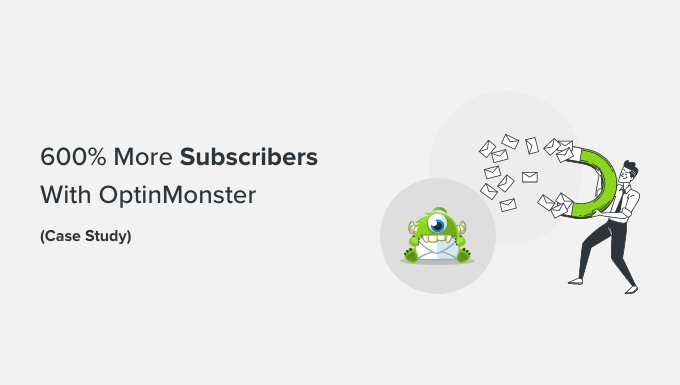
Einige von Ihnen werden denken, dass ein Wachstum von 600 % wahrscheinlich bedeutet, dass wir vorher nicht viele Abonnenten hatten. Das ist aber nicht wahr.
Täglich erhielten wir etwa 70 bis 80 neue Abonnenten über das Formular in der Seitenleiste, Kontaktformulare und andere Landing Pages auf der Website. Durch eine einzige Änderung auf der Website konnten wir unsere tägliche E-Mail-Anmelderate auf etwa 445 bis 470 neue Abonnenten pro Tag steigern.
Das ist ein Wachstum von 600 % bei gleichem Verkehrsaufkommen wie bisher.
Was hat sich also geändert? Nun, wir begannen mit OptinMonster.
Was ist OptinMonster?
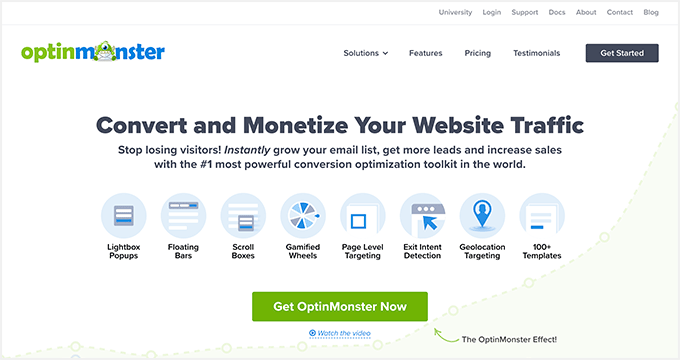
OptinMonster ist das beste Lead-Generierungs-Plugin für WordPress. Über 1,2 Millionen Websites nutzen die Software, um ihre E-Mail-Liste zu erweitern, den Umsatz zu steigern und mehr Leads zu erhalten.
Und es ist auch nicht nur auf kleine Unternehmen beschränkt. Große Unternehmen wie Patreon, McAfee, Pinterest, American Express und viele mehr nutzen OptinMonster auf ihren Websites.
Mit OptinMonster können Sie ganz einfach hocheffektive Optin-Formulare erstellen und in Ihre Website integrieren. Es lässt sich mit allen wichtigen E-Mail-Anbietern integrieren und verfügt über leistungsstarke Funktionen wie Drag-and-Drop-Kampagnenerstellung, Targeting auf Seitenebene, A/B-Split-Tests, Exit-Intent-Technologie und mehr.
Mit OptinMonster haben wir ein intelligentes Leuchtkasten-Popup mit einer Ausstiegsabsicht erstellt.
Moment, sind nicht alle Popups schlecht? Ja, die meisten Popups sind schlecht, weil sie nicht richtig gemacht sind.
Was ist ein Smart Lightbox Popup?
Ein durchschnittliches Popup wird normalerweise in einem separaten Fenster geöffnet (normalerweise, wenn Sie eine Website besuchen oder auf den Bildschirm klicken). Diese sind verdammt nervig.
Dann gibt es noch die anderen Lightbox-Popups, die Sie wahrscheinlich bei vielen Bloggern sehen. Dabei handelt es sich um Boxen, die sich im selben Fenster öffnen, in der Regel direkt beim Besuch der Website. Diese sind nicht so schlimm, aber sie können einige Nutzer definitiv stören. Dann gibt es noch ein intelligentes Leuchtkasten-Popup.
Ein intelligentes Leuchtkasten-Popup mit Ausstiegsintention ist eine gezielte Nachricht, die auf einer bestimmten Seite geöffnet wird, wenn der Benutzer kurz davor ist, die Seite zu verlassen.
Wie kann das nicht ärgerlich sein?
Wir haben einen Split-Test auf WPBeginner durchgeführt, um zu sehen, wie sich das Lightbox-Popup auf unsere Absprungrate auswirkt und ob wir irgendwelche Beschwerden von Nutzern erhalten.
Als Erstes stellten wir fest, dass die Absprungrate auf einer Seite mit einer Exit-Intent-Lightbox genau die gleiche war wie auf einer Seite ohne Lightbox. Zweitens hatten wir absolut keine Nutzerbeschwerden. Und nicht zuletzt war die Zahl der neuen E-Mail-Abonnenten, die wir mit der Exit-Intent-Lightbox erhielten, deutlich höher.
Exit-intent Magie
Der Hauptgrund für diese phänomenalen Ergebnisse ist der Ausstiegswille. Und warum? Weil die Nutzer, die vorhatten, Ihre Website zu verlassen, sie trotzdem verlassen. Mithilfe der Exit-Intent-Technologie konnten wir Besucher, die die Website verlassen haben, in Abonnenten umwandeln.
Die Exit-Intent-Technologie von OptinMonster verfolgt die Mausbewegungen und die Geschwindigkeit des Nutzers, während er durch Ihre Website surft. Dadurch kann das Plugin genau den Moment erkennen, in dem der Nutzer die Website verlassen will, und ihn mit einer gezielten Kampagne dazu auffordern.

Im Gegensatz zu anderen lästigen Exit-Popups hindert es den Benutzer nicht am Verlassen des Fensters. Er kann das Fenster schließen, wie er es normalerweise tun würde. Es bietet Ihnen jedoch einen neuen Bereich, technisch gesehen einen zusätzlichen Seitenaufruf, um den Besucher zu halten und ihn möglicherweise dazu zu bringen, sich in Ihre E-Mail-Liste einzutragen.
Die meisten Besucher verlassen Ihre WordPress-Website, ohne sich anzumelden, selbst wenn ihnen der Inhalt gefällt. Das liegt daran, dass sie eine kurze Aufmerksamkeitsspanne haben und es auf den meisten Seiten keine klare Aufforderung zum Handeln gibt.
Wenn Sie es ihnen leicht machen, sich anzumelden, und sie sanft daran erinnern, dann ist die Wahrscheinlichkeit, dass sie sich anmelden, viel größer. Wenn Sie ihnen einen kostenlosen Bonus anbieten, ist das sogar noch besser.
Wie Sie OptinMonster verwenden, um maximale Vorteile zu erzielen
Sie denken wahrscheinlich, dass es sich um eine komplexe Einrichtung handelt. Nun, das ist es wirklich nicht. Wir haben weniger als 10 Minuten gebraucht, um das Ganze einzurichten.
Die Exit-Intent-Technologie ist im OptinMonster Pro-Tarif und anderen Funktionen wie Countdown-Timern, mobilen Kampagnen und Integrationen verfügbar.
Als Erstes müssen Sie das OptinMonster-Plugin auf Ihrer Website installieren und aktivieren, da es als Verbindung zwischen Ihrer Website und OptinMonster fungiert. Weitere Details finden Sie in unserer Anleitung zur Installation eines WordPress-Plugins.
Nach der Aktivierung wird der OptinMonster-Einrichtungsassistent automatisch gestartet. Klicken Sie auf die Schaltfläche „Neu? Beanspruchen Sie Ihr kostenloses Konto“.
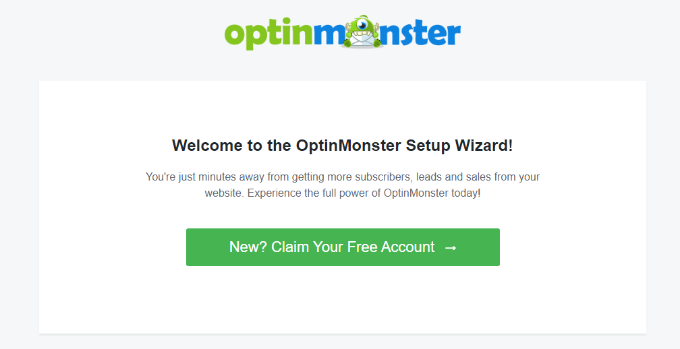
Danach folgen Sie einfach den Anweisungen auf dem Bildschirm, um OptinMonster auf Ihrer Website einzurichten und ein kostenloses Konto zu erstellen.
Als Nächstes können Sie vom WordPress-Dashboard aus zu OptinMonster “ Kampagnen gehen und auf die Schaltfläche „Ihre erste Kampagne erstellen“ klicken.

Danach sehen Sie verschiedene Kampagnentypen, aus denen Sie wählen können. Um ein Exit-Intent-Popup hinzuzufügen, wählen Sie einfach den Kampagnentyp „Popup“.
Für jeden Kampagnentyp erhalten Sie außerdem mehrere Vorlagen. Wählen Sie einfach eine für Ihre Website aus und passen Sie sie an. Wir haben die Vorlage Case Study für das Popup auf WPBeginner verwendet.

Auf dem nächsten Bildschirm sehen Sie den Drag-and-Drop-Kampagnen-Builder.
Sie können jedes Element aus dem Menü auf der linken Seite auswählen und der Vorlage hinzufügen.
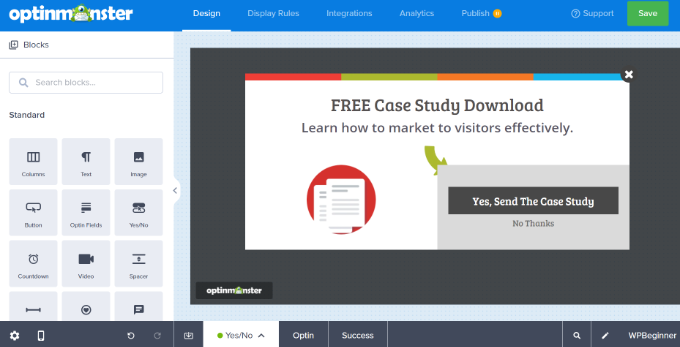
Es gibt auch eine Option zur Aktivierung der Ja/Nein-Ansicht, die nachweislich die Konversionsrate um 18 % erhöht.
Um die zweistufige Anmeldung zu aktivieren, klicken Sie einfach auf die Option „Ja/Nein“ neben „Optin“ am unteren Rand. Danach klicken Sie auf die Schaltfläche „Ja/Nein für diese Kampagne aktivieren“.
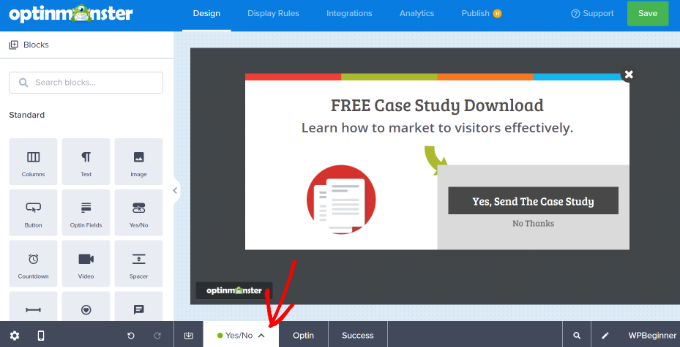
Als Nächstes können Sie auf die Registerkarte „Anzeigeregeln“ gehen und die Bedingungen für die Kampagne festlegen.
Wählen Sie „Exit Intent“ aus dem Dropdown-Menü und wählen Sie aus, auf welchen Geräten Sie Ihr Leuchtkasten-Popup anzeigen möchten. Sie können mehrere Regeln hinzufügen und Ihre Popups auch auf ausgewählten Seiten und Beiträgen anzeigen.
Außerdem können Sie bei OptinMonster die Empfindlichkeit der Exit Intent-Technologie auswählen. Standardmäßig ist sie auf Mittel eingestellt, aber Sie können sie auf Niedrig oder Hoch ändern.
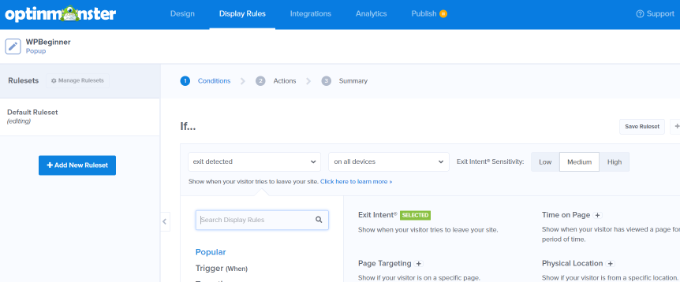
Darüber hinaus bietet OptinMonster Aktionen für Ihre Kampagnen. Zum Beispiel können Sie Effekte hinzufügen, Sound abspielen und die Kampagnenansicht basierend auf Optin oder Erfolg anzeigen.
Danach können Sie auf die Registerkarte „Integrationen“ wechseln. Klicken Sie dann im Menü auf der linken Seite auf die Schaltfläche „+ Neue Integration hinzufügen“ und wählen Sie Ihren E-Mail-Marketingdienst aus dem Dropdown-Menü aus.
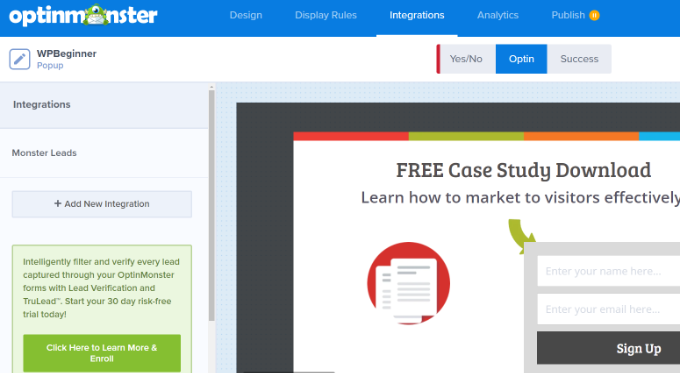
Sobald Sie fertig sind, gehen Sie oben auf die Registerkarte „Veröffentlichen“.
Ändern Sie nun den „Veröffentlichungsstatus“ von „Entwurf“ auf „Veröffentlichen“.
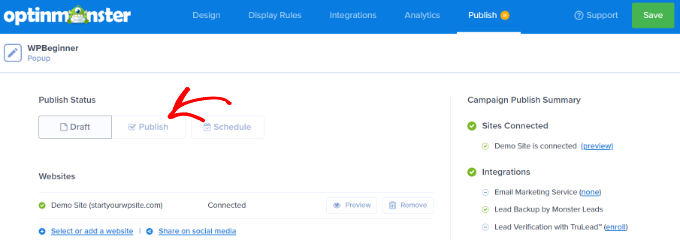
Vergessen Sie nicht, auf die Schaltfläche „Speichern“ zu klicken, um Ihre Einstellungen zu speichern.
So sieht das endgültige Exit-Intent-Popup auf WPBeginner aus.
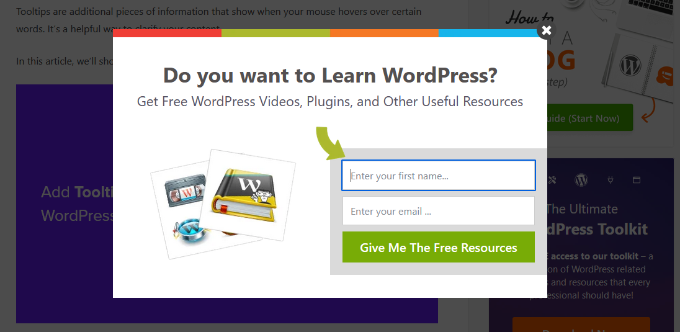
Ergebnisse
Dieses 10-Minuten-Setup führte in der vergangenen Woche zu fast 3200 neuen Abonnenten. Siehe die Statistiken unten:
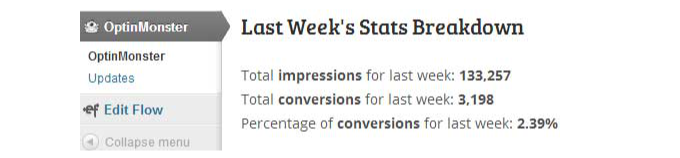
Hinweis: Optins laufen nicht seitenweit. Sie sind nur auf einzelne Beiträge beschränkt.
Wir arbeiten jetzt daran, gezielte Kampagnen für bestimmte Seiten, Kategorien und benutzerdefinierte Beitragstypen zu erstellen, um eine sehr zielgerichtete E-Mail-Liste aufzubauen.
Abschließende Überlegungen
Ja, wir hassen Popups wie alle anderen auch, aber das hier ist anders. Wenn Sie eine gezielte Kampagne erstellen und den Nutzern das geben, was sie wollen, dann werden sie sich gerne anmelden. Die obigen Daten sind der Beweis dafür.
Wir haben keinen zusätzlichen Traffic erhalten und auch keine speziellen Kampagnen durchgeführt. Wir haben einfach OptinMonster verwendet, um aus abbrechenden Besuchern Abonnenten zu machen.
OptinMonster hat auch andere Optin-Typen (Fußleiste und Slide-Ins) für diejenigen, die das Lightbox-Popup nicht verwenden möchten. Weitere Optin-Typen sind ebenfalls in Arbeit und werden in den kommenden Monaten veröffentlicht werden.
Wenn Sie mehr E-Mail-Abonnenten gewinnen und Ihre Bemühungen zur Lead-Generierung in WordPress verbessern möchten, dann empfehlen wir Ihnen dringend, OptinMonster zu verwenden.
Oh und hier ist ein zusätzlicher OptinMonster Coupon nur für unsere Leser.
Wir hoffen, dass dieser Artikel Ihnen geholfen hat zu erfahren, wie wir unsere E-Mail-Abonnenten um 600 % steigern konnten. Vielleicht interessieren Sie sich auch für unseren Leitfaden, wie Sie eine spielerische Variante der Opt-in-Methode hinzufügen können, und für die besten WooCommerce-Plugins.
Wenn Ihnen dieser Artikel gefallen hat, dann abonnieren Sie bitte unseren YouTube-Kanal für WordPress-Videotutorials. Sie können uns auch auf Twitter und Facebook finden.





Syed Balkhi says
Hey WPBeginner readers,
Did you know you can win exciting prizes by commenting on WPBeginner?
Every month, our top blog commenters will win HUGE rewards, including premium WordPress plugin licenses and cash prizes.
You can get more details about the contest from here.
Start sharing your thoughts below to stand a chance to win!
Mai says
Hi. I have OptinMonster and I have successfully set up an optin page. However, I could not integrate it with my MailChimp account. I retried and retried but it kept spinning for hours and hours. I’m using OptinMonster 2.1.7, is there an error with this version?
Thanks
WPBeginner Support says
Hey Mai,
Please contact OptinMonster support team. They will be able to help you better.
Admin
nigel says
Can it be used with Get Response?
Thank you for an interesting post.
WPBeginner Support says
Yes, it can be used with GetResponse.
Admin
Gin says
okay someone help me out here…i’m starting to get confused with all these opt in/subscription options.
So Mail Chimp is for if you want someone to opt in to your newsletter?
Jet Pack is to add an option so someone can subscribe to your blog that’s on your website?
and…
OptinMonster is for if you want someone to opt in to receiving emails from you?
Are all 3 really necessary to cover all 3 of those opt in options, or is there some easier way to accomplish all 3 things?
Also how does one get the newsletter or any other item to the subscriber once they opt in? Do you have to upload the form to Mail Chimp and then tell Mail Chimp which email addresses to send the information to?
Sooo confused…help me out please!
WPBeginner Support says
MailChimp is an email service provider. If you are building an email list, then you will need an email service provider that specializes in sending mass email.
JetPack lets you add a signup form and it can also send your posts to readers. But it is not an email newsletter service, which makes it very limited.
OptinMonster connects your WordPress site to MailChimp or any other email service provider. It helps you create beautiful signup forms that appear in sidebar, popups, slideins, footer bar, etc. This helps you get more subscribers and signups for your mailing list.
hope this helps.
Admin
Sarah says
The idea of saving subscribers data on/with a third party is not something we like to do.
Much prefer to be able to save the data on our own server thus in ‚control.
Tom Brady says
How much?
Steve Ceaton says
I wonder if this still works, or whether it’s been so saturated it actually puts people off now? I know it puts me off.
WPBeginner Support says
We still use it and works really well for us. OptinMonster comes with options that allow you to make it less off putting. For example, you can load it on exit-intent, increase cookie duration so that it is not bothering users on subsequent visits, you can launch it on second-page view, and many more.
Admin
Gudtalent says
This is really a helpful article
But I will love to know how to stop the pop up box is you are already a subscriber to avoid annoying your reader?
Alex Khan says
Can you much such plugin for Google Blogger ? Or can you suggest a good alternative?
Jess Gaithers says
Hmm, this makes sense in the short run. But in the long run won’t visitors get really annoyed by repeatedly getting the exit message even though they already signed up? Is there any way to set cookies or something so if someone subscribes this lightbox window won’t ever show up again? Thanks.
Editorial Staff says
Yes you can set a cookie length of 365 days or as long or short as you want.
Admin
Jason says
You can just have what ever php action that is being used to record the emails set a cookie that never expires. Or use javascript to set a cookie that won’t expire on whatever thank you page the form redirects too after submit.
Navuth says
OptinMonster is really interesting me. But how it look like? It pop up like this page, right?
WPBeginner Support says
Yes, you may also visit optinmonster.com for more information.
Admin
Bryan Cork says
Definitely worth a try.
rich says
Can it create optin like this website ? Pop up asks question then leads people to different paths? One of them is the optin.
Nabtron says
why did you stop using it now?
WPBeginner Staff says
Not right now, but may be in the future.
Fred says
Would you ever consider offering this on the Shopify platform as a Shopify app? I would love to have this on my store’s site.
WPBeginner Staff says
Here is how to get support for OptinMonster.
Institutomujeres says
I was finally decided to buy the plugin and after I installed it and made my first lightbox, when Im integration it does not allow me to connect to mailchimp. After i insert the API number it gets stuck and keeps trying load. You have any idea what could be causing this?
Syed Balkhi says
Yes, OptinMonster does have click to open functionality. We’re calling it MonsterLink, and it will be highlighted a bit better in the new redesign.
Here’s the tutorial on how to do it:
http://optinmonster.com/docs/how-to-manually-load-optinmonster-popup-with-click-of-a-button/